Зміст
У статті ви дізнаєтеся про основні способи конвертації Текстовий файл до Excel Іноді ви можете зберігати свої дані в Текстовий файл а потім з цими даними потрібно працювати в Excel З цієї причини ви повинні перетворити цю інформацію Текстовий файл в Excel таблиця.
У цій статті ми конвертуємо наступне Текстовий файл яку ми назвали Конвертувати текстовий файл в Excel Я надав тут попередній огляд того, як це буде відбуватися. Текстовий файл буде виглядати після того, як ми перетворимо його на Excel таблиця.
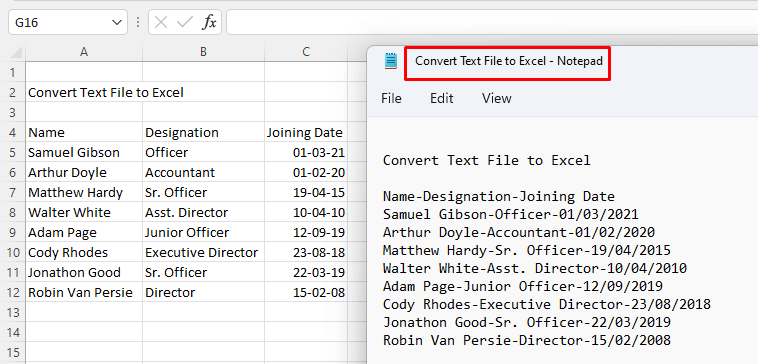
Завантажити Практичний посібник
Конвертувати текстовий файл в Excel.txtКонвертувати текст в Excel.xlsx
3 способи автоматичного перетворення текстового файлу в Excel
1. відкриття текстового файлу безпосередньо в Excel для його конвертації в файл Excel
Найкращий спосіб конвертації Текстовий файл в Excel електронну таблицю або файл - це відкрити Текстовий файл безпосередньо від Файл Excel Давайте розглянемо цей процес нижче.
Сходинки:
- По-перше, відкрийте Файл Excel а потім перейти до Вкладка "Файл .
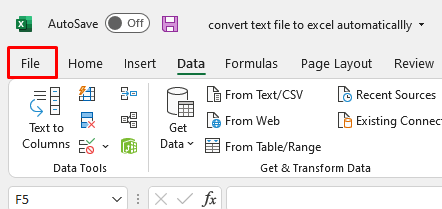
- Потім виберіть опцію Відкрито від зелена смуга .
- Виберіть Переглянути Ви побачите Відкрито з'явиться вікно.
- Виберіть пункт Текстовий файл з місця його розташування та натисніть на Відкрито в Відкрито
- Переконайтеся, що у вас є можливість Всі файли

- Після цього, в рамках візиту в Україну, в рамках візиту Майстер імпорту тексту Так як ми розділили наші колони за допомогою Розмежувач ( дефіси ( - )), обираємо Розмежувач і йди. Далі .
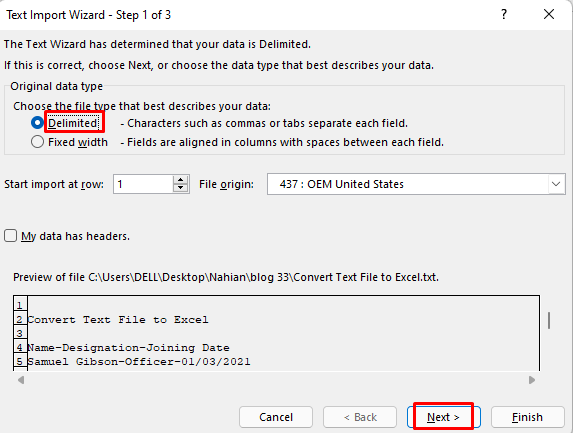
- Перевірте. Інші і поклав Дефіс ( - ) в ньому і їдьте Далі .

- Після цього натисніть на кнопку Фініш .
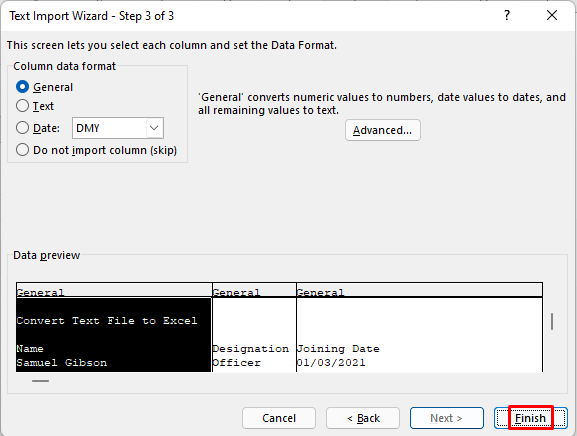
- Після цього ви побачите дані з Текстовий файл з'являються в поточному Файл Excel .
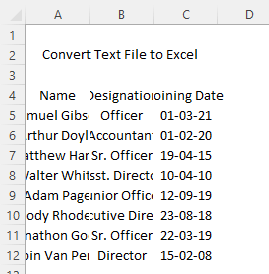
- Дані, які ви бачите, знаходяться в безладному стані. Тому я відформатували текст як мені зручно.
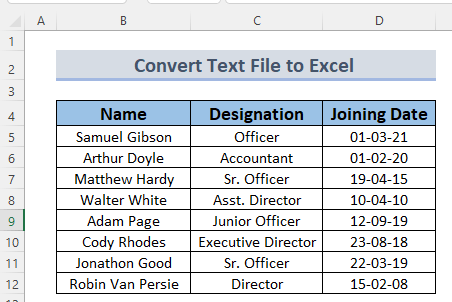
Таким чином ви можете конвертувати Текстовий файл до Excel автоматично.
Читати далі: Як конвертувати блокнот в Excel зі стовпчиками (5 способів)
2. використання майстра імпорту тексту для автоматичного перетворення текстового файлу в Excel
Інший спосіб конвертації Текстовий файл в Excel полягає в тому, щоб застосувати Майстер імпорту тексту від Вкладка "Дані Ця операція перетворить ваш Текстовий файл в Таблиця Excel Подивимося, що буде, коли ми впровадимо цей метод.
Сходинки:
- Спочатку виберіть Дані ">>; З Text/CSV
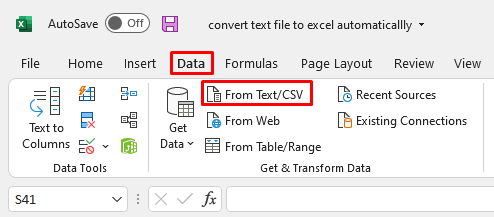
- Тоді ж відбулася Імпорт даних З'явиться вікно, в якому виберіть пункт Текстовий файл яку ви хочете конвертувати з місця розташування і натисніть на Імпорт У моєму випадку це Конвертувати текстовий файл в Excel_1 .

- Ви побачите Вікно попереднього перегляду Просто натисніть на Трансформація .

- Після цього ви побачите свої дані з Текстовий файл в Редактор Power Query Editor Виберіть Головна сторінка ">>; Роздільна колонка ">>; За роздільником

- У наступному вікні необхідно вибрати опцію Розмежувач на яких ці дані від Текстовий файл розколеться. У нашому випадку, його дефіс ( - ).
- Виберіть Кожне вживання роздільника і натисніть ГАРАЗД. .

Після цього ви побачите розподіл даних у зручний спосіб.
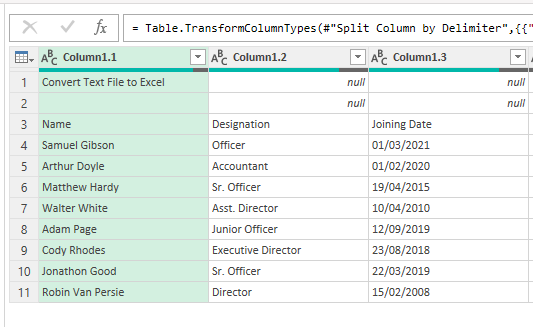
- Щоб завантажити це таблиця в Excel аркуша, просто натисніть на Закрити & Завантажити .

І ось, будь ласка, ви побачите інформацію з Текстовий файл в якості таблиця у новому Excel Ви можете відформатувати аркуш таблиця у зручний для вас спосіб.

Таким чином ви можете конвертувати Текстовий файл до Excel автоматично.
Читати далі: Конвертуйте Excel у текстовий файл з роздільником (2 простих способу)
Схожі читання
- Як витягти рік з дати в Excel (3 способи)
- Як виділити місяць з дати в Excel (5 швидких способів)
- Витяг тексту після символу в Excel (6 способів)
- Формула Excel для отримання перших 3 символів з комірки (6 способів)
- Як витягти дані з іншого аркуша на основі критеріїв в Excel
3. застосування майстра Get Data Wizard для автоматичного перетворення текстового файлу в таблицю Excel
Ви також можете конвертувати Текстовий файл до Excel за допомогою програми Майстер отримання даних від Вкладка "Дані Ця операція також перетворить ваш Текстовий файл в Таблиця Excel Подивимося, що буде, коли ми впровадимо цей метод.
Сходинки:
- Спочатку виберіть Дані ">>; Отримати дані ">>; З файлу ">>; З Text/CSV
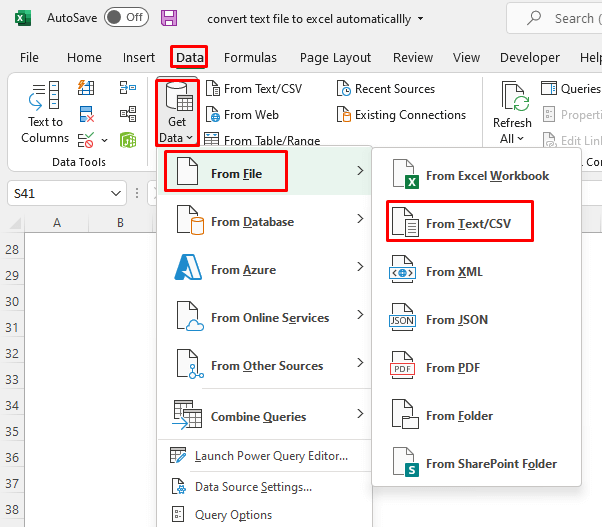
- Тоді ж відбулася Імпорт даних З'явиться вікно, в якому виберіть пункт Текстовий файл яку ви хочете конвертувати з місця розташування і натисніть на Імпорт У моєму випадку це Конвертувати текстовий файл в Excel_1 .

- Ви побачите Вікно попереднього перегляду Просто натисніть на Трансформація .

- Після цього ви побачите свої дані з Текстовий файл в Редактор Power Query Editor Виберіть Головна сторінка ">>; Роздільна колонка ">>; За роздільником

- У наступному вікні необхідно вибрати опцію Розмежувач на яких ці дані від Текстовий файл розколеться. У нашому випадку, його дефіс ( - ).
- Виберіть Кожне вживання роздільника і натисніть ГАРАЗД. .

Після цього ви побачите розбивку даних у зручному для вас вигляді.
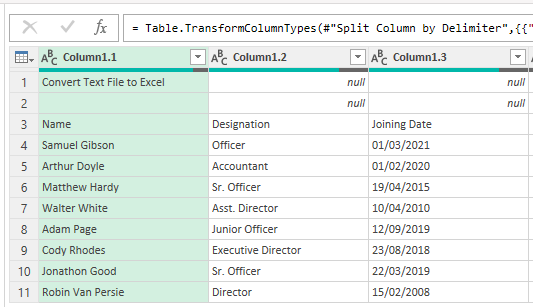
- Щоб завантажити це таблиця в Excel аркуша, просто натисніть на Закрити & Завантажити .

І ось, будь ласка, ви побачите інформацію від Текстовий файл в якості таблиця у новому Excel Ви можете відформатувати аркуш таблиця у зручний для вас спосіб.

Таким чином ви можете конвертувати Текстовий файл до Excel автоматично.
Читати далі: Код на VBA для конвертації текстового файлу в Excel (7 способів)
Практична секція
Тут я наводжу вам дані з доповіді Текстовий файл щоб ви могли зробити свій власний Текстовий файл і перетворити його на Файл Excel самостійно.
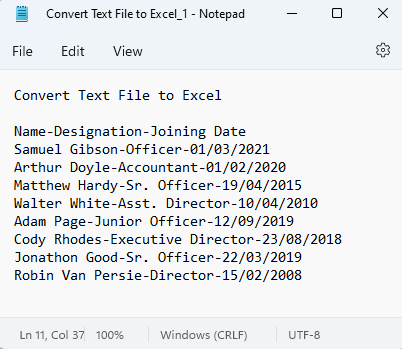
Висновок
У двох словах, ви дізнаєтеся всі можливі способи конвертації Текстовий файл до Excel Це заощадить вам багато часу, оскільки в іншому випадку ви можете перенести дані з вашого Текстовий файл Якщо у вас є якісь інші ідеї або відгуки, будь ласка, діліться ними у полі для коментарів. Це допоможе мені збагатити мою майбутню статтю.

